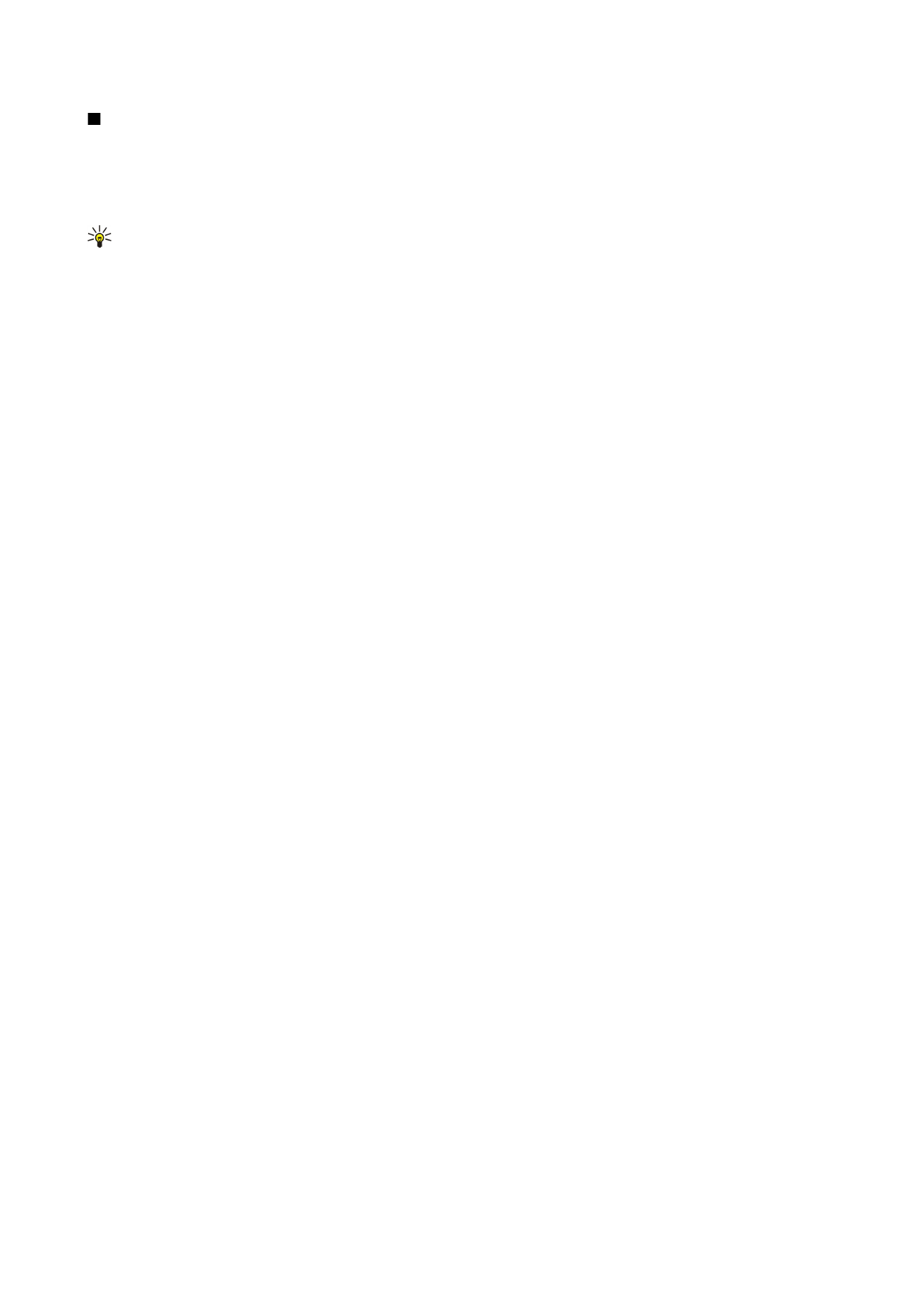
pode guardar a apresentação e enviá-la para outro dispositivo. As opções disponíveis podem variar.
Vista de destaque
A vista de destaque é utilizada para navegar em documentos de apresentação extensos. A vista permite um deslocamento
vertical rápido, a reorganização de slides e a edição de objectos.
Para abrir a vista de destaque, seleccione a vista à esquerda. Na vista de destaque, cada slide tem a sua própria entrada de nível
principal. No nível principal, existe um subnível para cada campo de texto e objecto.
Para ver o conteúdo do slide, seleccione
Opções
>
Expandir
. Para ocultar o conteúdo, seleccione
Opções
>
Retrair
. Para fechar e
expandir todas as entradas, seleccione
Opções
>
Ver
>
Retrair todos
ou
Expandir todos
.
A p l i c a ç õ e s d e e s c r i t ó r i o
Copyright © 2006 Nokia. All Rights Reserved.
67
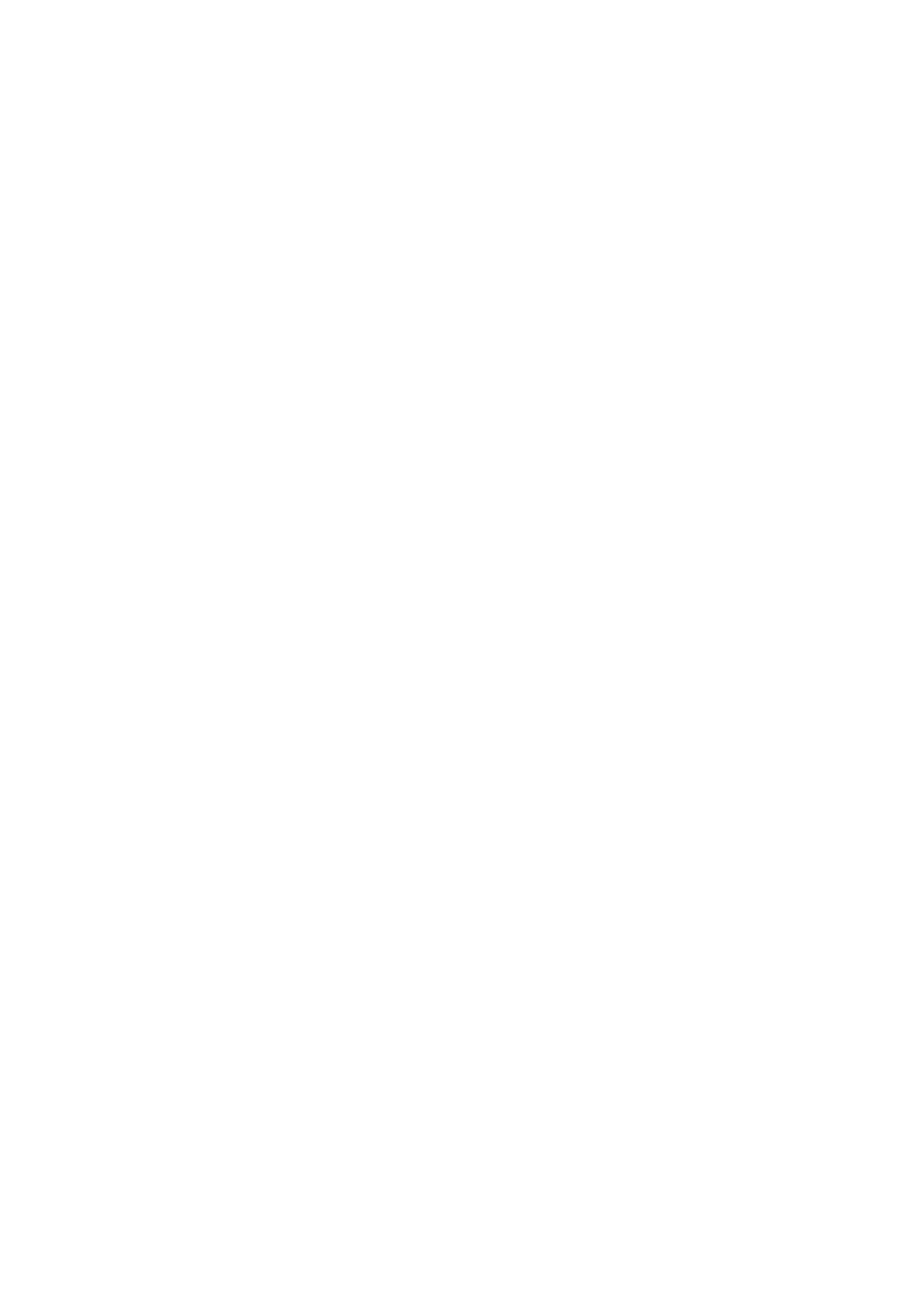
Para alterar a ordem dos slides, seleccione o slide que pretende mover e especifique
Opções
>
Slide
>
Mover
. Desloque-se para
cima e para baixo para seleccionar uma localização nova e especifique
OK
.
Para inserir slides novos numa apresentação, seleccione
Opções
>
Inserir novo slide
. Seleccione um modelo para o slide novo.
O slide novo é inserido depois do slide seleccionado actualmente.
Para copiar, colar ou remover slides, seleccione um slide e
Opções
>
Slide
>
Copiar
,
Colar
ou
Apagar
.
Para mostrar ou ocultar slides na vista de destaque, seleccione um slide e
Opções
>
Slide
>
Mostrar
ou
Ocultar
.